软件介绍/功能
软件特色
一、网络连接
用户可通过两种方式将设备接入互联网:
1、有线连接
摄像机接通电后,将网线一端连接至摄像机网络接口,另一端连接路由器LAN接口(确保路由器开启DHCP功能),成功连接后网络灯将常亮。
2、WIFI连接
(1)、摄像机使用网线连接时,用户若需要启用WIFI连接到本设备,可通过以下方式接入:
A、请先将设备添加至Yoosee设备,详细“添加设备”方法见第六部分;
B、打开软件Yoosee,选择【设备】,点击设备名称,选择【设置】,在设置页面,选择【网络设置】,在弹出来的页面下方,会自动搜索出附近的所有WIFI信号,直接选择您的WIFI ID,输入无线上网密码即可。
(2)、在没有网线,只有WIFI的环境下,用户可以使用智能联机的方式,操作步骤如下:
A、打开软件Yoosee>设备>右上角添加按键>智能联机
B、在弹出来的智能联机页面,直接按【下一步】按键,进入摄像头需要连接WIFI页面,直接输入WIFI密码,再按【下一步】,软件Yoosee就能与摄像头智能联机。
二、添加设备
有多种途径可以实现添加设备到设备页面,具体方法如下:
1、在Yoosee软件的设备界面,当摄像机接入互联网,手机也接入同一个WIFI,两者在同一个局域网内,软件会自动查找到所有的设备,直接点击添加并输入设备名称及访问密码,出厂默认密码为123,最后按【保存】键。
2、手动添加:在Yoosee软件的设备界面,直接点击右上角添加按钮;在弹出来的添加设备界面,选择【手动添加】,按提示输入ID号及名称密码即可。
更新日志
yoosee 1.0.0.53
1.Yoosee可选择简体中文语言;
2.支持全景设备;
3.支持记忆点;
4.报警推送时可增加图片;
5.支持十种语言;
6.进行了其它功能优化.
安装步骤
下载本站安装包,双击运行后,跟随安装向导走,稍等片刻即可完成安装。

使用方法
yoosee电脑版客户端最多支持64个窗口,支持64个摄像头,所有设置都是在手机完成,电脑只能监控和观看。
第一步:安装好电脑客户端;使用客户端账号:admin 密码:00000000 登陆
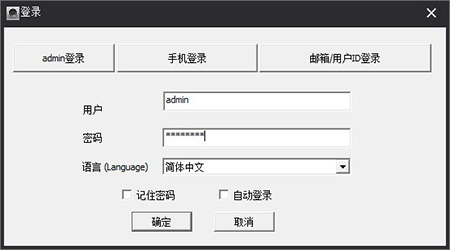
第二步:局域网内会自动搜索,让您添加客户端,如果没有搜索出来,建议手动添加,远程和局域网使用都是采用这个方法;点击+号,添加摄像头,输入摄像头ID号和密码即可;
第三步:添加成功后双击摄像头列表,即可观看;

第四步:录像设置,点击录像按钮。
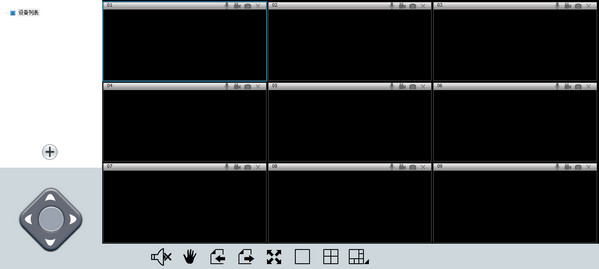
选择好要保存录像的地方,磁盘回收功能是指快录满的时候,覆盖最早录像的部分,使用循环录像。
软件问答
yoosee显示离线的原因?
一般的离线原因:要先看网络是否畅通,通过有线连接的设备,查看网线是否连接好,设备电源是否接通了,查看客户端软件与系统版本是否对应。
(注:客户端版本可以通过登录软件上的提示看出,系统的版本需要通过本地安装登录之后,在系统信息里查看),如果以上不能解决离线问题,可以给Yoosee官方客服打电话。
小编寄语
yoosee(有看头)电脑版是一款非常优质的远程监控软件,智能连接手机端,通过手机也可观看监控所有视频动画,智能家居服务让您轻松畅享生活。
历史版本
- yoosee1.0.0.53 正式版 简体中文 win7或更高版本 2024-10-09














